HP OfficeJet 5610, OfficeJet 5615 User Manual [fr]

HP Officejet 5600 Tout-en-un series
Guide de l'utilisateur

HP Officejet 5600 Tout-en-un series
Guide de l'utilisateur
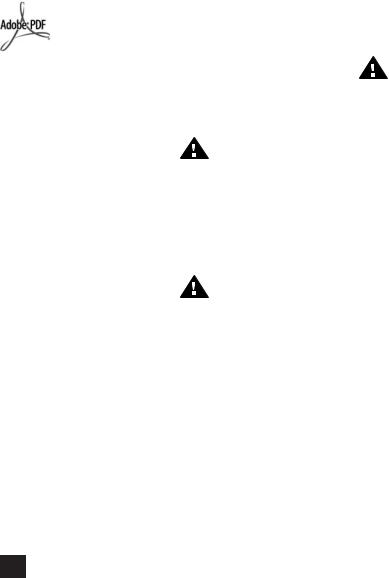
© Copyright 2005 Hewlett-Packard Development Company, L.P.
Les informations ci-incluses sont sujettes à modification sans préavis.
Toute reproduction, adaptation ou traduction est interdite sans autorisation écrite préalable, sauf dans les limites permises par les lois sur le copyright.
Adobe et le logo Acrobat sont des marques déposées ou des marques commerciales d'Adobe Systems Incorporated aux Etats-Unis et/ou dans d'autres pays.
Windows®, Windows NT®, Windows ME®, Windows XP® et Windows 2000® sont des marques commerciales de Microsoft Corporation déposées aux Etats-Unis.
Intel® et Pentium® sont des marques déposées d'Intel Corporation.
Energy Star® et le logo Energy Star® sont des marques de l'agence de protection de l'environnement déposées aux Etats-Unis.
Numéro de publication : Q5610-90157 Première édition : Mai 2005
Avertissement
Les garanties sur les produits et services HP sont clairement énoncées dans les déclarations de garantie expresse accompagnant ces produits et services. Les informations contenues dans ce guide ne peuvent en aucun cas constituer de garantie supplémentaire. HP ne saurait être tenue responsable d'éventuelles erreurs techniques ou d'édition contenues dans ce guide ou d'omissions.
La société Hewlett-Packard ne saurait être responsable des dommages directs ou indirects résultant de l'obtention ou de l'utilisation de ce document et du matériel qu'il décrit.
Remarque : Les informations légales figurent à la section Renseignements techniques.
Dans de nombreux pays, la loi interdit la reproduction des documents suivants. En cas de doute, consultez auparavant un représentant légal.
●Documents ou papiers gouvernementaux :
–Passeports
–Documents d'immigration
–Certains documents militaires
–Badges, cartes ou insignes d'identification
●Timbres gouvernementaux :
–Timbres-poste
–Coupons alimentaires
●Chèques ou lettres de change d'agences gouvernementales
●Billets de banque, chèques de voyage ou mandats postaux
●Certificats de dépôt
●Œuvres protégées par copyright
Informations de sécurité
Avertissement Afin d'éviter tout risque d'incendie ou d'électrocution, n'exposez ce produit ni à la pluie ni à l'humidité.
Respectez toujours les mesures de sécurité élémentaires lorsque vous utilisez ce produit afin de réduire les risques de blessures dues au feu ou à un choc électrique.
Avertissement Risque potentiel de choc électrique
1.Veuillez prendre connaissance des instructions contenues dans le Guide de configuration.
2.Utilisez uniquement une prise électrique reliée à la terre pour connecter le périphérique à une source d'alimentation. Si vous ne savez pas si la prise est reliée à la terre, contactez un électricien qualifié.
3.Respectez toutes les instructions et tous les avertissements indiqués sur le produit.
4.Débranchez cet appareil des prises murales avant de procéder à son nettoyage.
5.N'installez jamais cet appareil près d'une arrivée d'eau ou lorsque vous êtes mouillé.
6.Installez l'appareil en toute sécurité sur une surface stable.
7.Installez l'appareil dans un lieu sûr où personne ne peut marcher ni trébucher sur le cordon d'alimentation et où ce dernier ne risque pas d'être endommagé.
8.En cas de dysfonctionnement de l'appareil, reportez-vous à la section relative au dépannage dans l'aide en ligne.
9.L'appareil ne contient aucune pièce pouvant être dépannée par l'utilisateur. Confiez l'entretien à un personnel qualifié.
10.Utilisez cet appareil dans une pièce bien aérée.
11.Utilisez exclusivement l'adaptateur secteur fourni par HP avec cet appareil.
Avertissement Cet équipement ne peut pas fonctionner en cas de coupure de l'alimentation secteur.
Sommaire
1 |
Présentation de l'appareil HP Tout-en-un........................................................... |
3 |
|
L'appareil HP Tout-en-un en un coup d'œil............................................................. |
3 |
|
Fonctions du panneau de configuration.................................................................. |
4 |
|
Présentation des menus.......................................................................................... |
5 |
|
Texte et symboles................................................................................................... |
7 |
|
Utilisation du logiciel HP Image Zone ..................................................................... |
8 |
2 |
Recherche d'informations supplémentaires..................................................... |
11 |
|
Sources d'informations.......................................................................................... |
11 |
|
Utilisation de l'aide en ligne................................................................................... |
12 |
3 |
Fin de la configuration de votre appareil HP Tout-en-un................................ |
21 |
|
Configuration de vos préférences......................................................................... |
21 |
|
Configuration du télécopieur................................................................................. |
23 |
4 |
Chargement du papier et des originaux............................................................ |
51 |
|
Chargement des originaux.................................................................................... |
51 |
|
Sélection de papiers pour l'impression et la copie................................................ |
52 |
|
Chargement du papier........................................................................................... |
54 |
|
Prévention des bourrages papier.......................................................................... |
59 |
5 |
Utilisation des fonctions de copie..................................................................... |
61 |
|
Création d'une copie.............................................................................................. |
61 |
|
Modification des paramètres de copie................................................................... |
61 |
|
Réalisation d'une copie sans bordures, au format 10 x 15 cm (4 x 6 pouces) |
|
|
d'une photo............................................................................................................ |
62 |
|
Interruption de la copie.......................................................................................... |
63 |
6 |
Utilisation des fonctions de numérisation........................................................ |
65 |
|
Numérisation d'une image .................................................................................... |
65 |
|
Partage d'une image numérisée avec votre famille ou vos amis.......................... |
66 |
|
Impression d'une image numérisée....................................................................... |
67 |
|
Modification d'une image numérisée..................................................................... |
67 |
7 |
Impression à partir d'un ordinateur................................................................... |
69 |
|
Impression à partir d'une application logicielle...................................................... |
69 |
|
Modification des paramètres d'impression............................................................ |
70 |
|
Arrêt d'un travail d'impression............................................................................... |
71 |
8 |
Utilisation des fonctions de télécopie............................................................... |
73 |
|
Envoi d'une télécopie............................................................................................ |
73 |
|
Réception d'une télécopie..................................................................................... |
76 |
|
Impression de rapports.......................................................................................... |
79 |
|
Interruption de la télécopie.................................................................................... |
80 |
9 |
Commande de fournitures.................................................................................. |
81 |
|
Commande de papier, de films transparents ou d'autres supports....................... |
81 |
|
Commande de cartouches d'impression............................................................... |
81 |
|
Commande d'autres fournitures............................................................................ |
82 |
10 |
Entretien de l'appareil HP Tout-en-un............................................................... |
83 |
|
Nettoyage de l'appareil HP Tout-en-un................................................................. |
83 |
|
Impression d'un rapport d'auto-test....................................................................... |
85 |
|
Entretien des cartouches d'impression.................................................................. |
86 |
Guide de l'utilisateur |
1 |
11 Informations sur le dépannage.......................................................................... |
97 |
Affichage du fichier LisezMoi................................................................................. |
98 |
Dépannage de la configuration............................................................................. |
98 |
Dépannage des fonctions.................................................................................... |
120 |
Mise à jour du périphérique................................................................................. |
123 |
12 Garantie et assistance HP................................................................................ |
127 |
Garantie............................................................................................................... |
127 |
Avant d'appeler l'assistance clientèle HP............................................................ |
129 |
Accès au numéro de série et à l'identificateur de service de l'appareil............... |
129 |
Assistance et autres informations sur Internet.................................................... |
130 |
Appel d'un centre d'assistance en Amérique du Nord pendant la période de |
|
garantie................................................................................................................ |
130 |
Appel d'un centre d'assistance dans un autre pays............................................ |
130 |
HP Quick Exchange Service (Japon).................................................................. |
131 |
Conditionnement de l'appareil HP Tout-en-un avant expédition......................... |
132 |
Conditionnement de l'appareil HP Tout-en-un.................................................... |
134 |
13 Renseignements techniques............................................................................ |
135 |
Configurations système minimales...................................................................... |
135 |
Spécifications relatives au papier........................................................................ |
135 |
Spécifications relatives à l'impression................................................................. |
136 |
Caractéristiques relatives à la copie.................................................................... |
137 |
Spécifications relatives à la fonction de télécopie............................................... |
137 |
Spécifications relatives à la numérisation........................................................... |
138 |
Spécifications physiques..................................................................................... |
138 |
Spécifications électriques.................................................................................... |
138 |
Conditions d'exploitation...................................................................................... |
138 |
Spécifications supplémentaires........................................................................... |
138 |
Programme de gérance des produits en fonction de l'environnement................ |
139 |
Déclarations de réglementation........................................................................... |
140 |
Declaration of conformity (European Economic Area)........................................ |
143 |
Déclaration de conformité de l'appareil HP Officejet 5600 Tout-en-un............... |
144 |
Index.......................................................................................................................... |
145 |
2 |
HP Officejet 5600 Tout-en-un series |
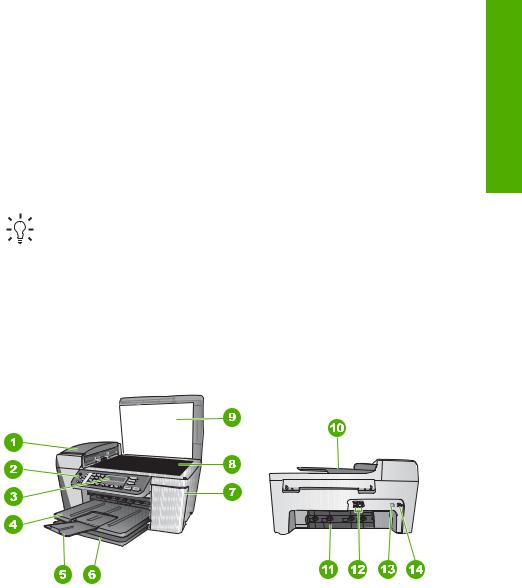
1 |
Présentation de |
|
l'appareil HP Tout-en-un |
Vous pouvez accéder directement à de nombreuses fonctions de l'appareil HP Tout-en- un sans allumer votre ordinateur. L'appareil HP Tout-en-un vous permet en effet de réaliser des tâches telles que la copie ou l'envoi de fax avec rapidité et facilité.
Ce chapitre présente les caractéristiques matérielles de l'appareil HP Tout-en-un, les fonctions du panneau de configuration et les méthodes d'accès au logiciel HP Image Zone.
Conseil Pour exploiter au mieux toutes les possibilités de votre
appareil HP Tout-en-un, utilisez le logiciel HP Image Zone installé sur votre ordinateur. Ce logiciel offre des fonctionnalités de copie, de télécopie, de numérisation ainsi que de photo et fournit des conseils de dépannage et des informations utiles. Pour plus d'informations, reportez-vous à l'Aide de HP Image Zone et à la section Utilisation du logiciel HP Image Zone.
Le logiciel HP Image Zone ne prend pas en charge Mac OS 9 ou les versions OS 10.0.0 à 10.1.4.
L'appareil HP Tout-en-un en un coup d'œil
Etiquette |
Description |
|
|
1 |
Bac d'alimentation automatique |
|
|
2 |
Panneau de configuration |
|
|
3 |
Ecran du panneau de configuration |
|
|
4 |
Bac de sortie |
|
|
5 |
Rallonge du bac de sortie |
|
|
Généralités
Guide de l'utilisateur |
3 |

|
Chapitre 1 |
|
||
|
|
(suite) |
|
|
|
|
Etiquette |
Description |
|
|
|
|
|
|
Généralités |
6 |
Bac d'alimentation |
||
|
|
|
||
7 |
Porte d'accès au chariot d'impression |
|||
|
||||
|
|
|
|
|
|
8 |
Vitre |
||
|
|
|
|
|
|
9 |
Capot |
||
|
|
|
|
|
|
10 |
Bac d'alimentation |
||
|
|
|
|
|
|
11 |
Porte arrière de nettoyage |
||
|
|
|
|
|
|
12 |
Ports de télécopie 1-LINE et 2-EXT |
||
|
|
|
|
|
|
13 |
Port USB arrière |
||
|
|
|
|
|
|
14 |
Connexion d'alimentation |
||
|
|
|
|
|
Fonctions du panneau de configuration
Le schéma et le tableau associé suivants décrivent brièvement les caractéristiques du panneau de configuration de l'appareil HP Tout-en-un.
Numéro Nom et description
1Activer : permet de mettre l'appareil HP Tout-en-un sous tension ou hors tension. Lorsque l'appareil HP Tout-en-un est sous tension, le bouton Activer est allumé. Le voyant clignote lors de l'exécution d'une tâche.
Lorsque l'appareil HP Tout-en-un est hors tension, une quantité minimale de courant continue à être délivrée. Mettez le périphérique hors tension et débranchez le cordon d'alimentation pour couper entièrement l'alimentation électrique de
l'appareil HP Tout-en-un.
2Numérotation rapide : permet de sélectionner un numéro de numérotation rapide.
3BIS/Pause : permet de rappeler le dernier numéro composé ou d'insérer une pause de 3 secondes dans un numéro de télécopieur.
4Boutons de numérotation rapide : permettent d'accéder aux cinq premiers numéros de numérotation rapide.
4 |
HP Officejet 5600 Tout-en-un series |

(suite) |
|
|
|
Numéro |
Nom et description |
|
|
|
|
|
|
5 |
Clavier numérique : permet de saisir des numéros de télécopieur, des valeurs ou |
|
Généralités |
|
s'est produite et requiert votre attention. |
|
|
|
du texte. |
|
|
6 |
Voyant d'avertissement : lorsque ce voyant clignote, cela signifie qu'une erreur |
|
|
|
|
|
|
7 |
Configurer/? : affiche ou fait disparaître le menu Configurer, qui permet de générer |
|
|
|
des rapports, de modifier les options de télécopie et d'autres paramètres de |
|
|
|
maintenance, ainsi que d'accéder au menu Aide. Lorsque vous sélectionnez une |
|
|
|
rubrique à partir du menu Aide, la fenêtre d'aide correspondante apparaît sur l'écran |
|
|
|
|
|
|
|
de votre ordinateur. |
|
|
|
|
|
|
8 |
Flèche vers la gauche : permet de diminuer des valeurs sur l'écran du panneau de |
|
|
|
configuration. |
|
|
|
|
|
|
9 |
OK : permet de sélectionner un menu ou un paramètre sur l'écran du panneau de |
|
|
|
configuration. |
|
|
|
|
|
|
10 |
Flèche vers la droite : permet d'augmenter des valeurs sur l'écran du panneau de |
|
|
|
configuration. |
|
|
|
|
|
|
11 |
Annuler : arrête une tâche, permet de quitter un menu ou d'annuler des paramètres. |
|
|
|
|
|
|
12 |
Démarrer/Noir : permet de lancer une copie, une numérisation, une impression |
|
|
|
photo ou une télécopie en noir et blanc. |
|
|
|
|
|
|
13 |
Démarrer/Couleur : permet de lancer une copie, une numérisation, une impression |
|
|
|
photo ou une télécopie en couleur. |
|
|
|
|
|
|
14 |
Numérisation : affiche le menu Numériser vers permettant de sélectionner une |
|
|
|
destination pour les documents numérisés. |
|
|
|
|
|
|
15 |
Télécopie : affiche le menu Télécopie permettant de sélectionner des options. |
|
|
|
|
|
|
16 |
Copie : affiche le menu Copie permettant de sélectionner des options. |
|
|
|
|
|
|
Présentation des menus
Les sections suivantes décrivent brièvement les menus principaux qui apparaissent sur le panneau de configuration de l'appareil HP Tout-en-un.
Menu Copie
Les options suivantes du menu Copie deviennent accessibles lorsque vous appuyez sur le bouton Copie du panneau de configuration.
Nombre de copies
Réduire/Agrandir
Qualité copie
Format papier copie
Guide de l'utilisateur |
5 |

Généralités
Chapitre 1
Type de papier Plus clair/Plus foncé Améliorations
Nouveaux paramètres par défaut
Menu Télécopie
Les options suivantes du menu Télécopie deviennent accessibles lorsque vous appuyez à plusieurs reprises sur le bouton Télécopie du panneau de configuration.
Numéro de télécopieur Résolution
Plus clair/Plus foncé Envoi télécopie
Nouveaux paramètres par défaut
Menu Numériser vers
Les options suivantes du menu Numériser vers deviennent accessibles lorsque vous appuyez sur le bouton Numérisation du panneau de configuration. Les options disponibles dans ce menu varient en fonction des applications logicielles installées sur votre ordinateur.
HP Image Zone
Microsoft PowerPoint
Adobe Photoshop
HP Instant Share
Menu Configurer
Les options suivantes du Menu Configurer deviennent accessibles lorsque vous appuyez sur le bouton Configurer du panneau de configuration.
1:Aide en ligne
2:Imprimer rapport
3:Configuration numérotation rapide
4:Configuration de base des télécopies
5:Configuration avancée des télécopies
6:Outils
6 |
HP Officejet 5600 Tout-en-un series |

(suite)
7: Préférences
Le menu Aide est accessible à partir de ce menu. Le menu Aide offre un accès rapide aux principales rubriques d'aide. Ces rubriques s'affichent sur votre écran d'ordinateur.
Texte et symboles
Vous pouvez utiliser le clavier numérique du panneau de configuration pour saisir du texte et des symboles lors de la configuration des entrées de numérotation rapide et des données d'en-tête de télécopie.
Vous pouvez aussi entrer des symboles à partir du clavier numérique lorsque vous composez un numéro de téléphone ou de télécopieur. Lorsque l'appareil HP Tout-en-un compose le numéro, les symboles sont interprétés et traités en conséquence. Par exemple, si vous entrez un tiret dans le numéro du télécopieur, l'appareil HP Tout-en-un observe une pause avant de composer le reste du numéro. Une pause peut être utile si vous devez accéder à une ligne externe avant de composer le numéro du télécopieur.
Saisie de texte à l'aide du clavier numérique du panneau de configuration
Vous pouvez également saisir du texte et des symboles en utilisant le clavier du panneau de configuration.
Pour saisir du texte
1.Appuyez sur les touches numérotées du clavier correspondant aux lettres à introduire. Par exemple, les lettres a, b et c correspondent au chiffre 2, comme indiqué sur le bouton représenté ci-dessous.
Conseil Appuyez plusieurs fois sur un bouton pour afficher les caractères disponibles.
Selon vos paramètres de langue et de pays/région, des caractères supplémentaires peuvent être disponibles outre ceux présents sur le clavier numérique.
2.Une fois le caractère de votre choix affiché, attendez que le curseur se déplace vers
la droite ou appuyez sur . Appuyez sur le chiffre correspondant à la lettre suivante dans le mot. Tapez sur la touche autant de fois que nécessaire pour obtenir le caractère souhaité. La première lettre d'un mot est automatiquement mise en majuscule.
. Appuyez sur le chiffre correspondant à la lettre suivante dans le mot. Tapez sur la touche autant de fois que nécessaire pour obtenir le caractère souhaité. La première lettre d'un mot est automatiquement mise en majuscule.
Pour saisir un espace, une pause ou un symbole
Pour insérer un espace, appuyez sur Espace (#).
Pour insérer une pause, appuyez sur BIS/Pause. Un tiret s'affiche dans le numéro. Pour insérer un symbole tel que @, appuyez à plusieurs reprises sur le bouton Symboles (*) pour faire défiler la liste des symboles disponibles : astérisque (*), tiret (-), esperluette (&), point (.), barre oblique (/), parenthèses ( ), apostrophe ('), égal (=), dièse (#), arobase (@), tiret bas (_), plus (+), point d'exclamation (!), point-virgule
Généralités
Guide de l'utilisateur |
7 |
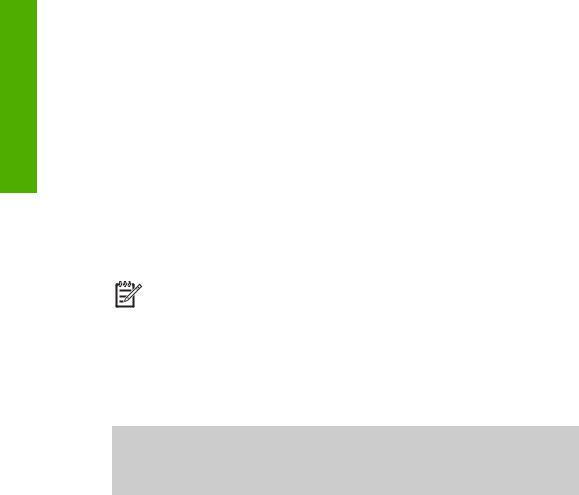
Généralités
Chapitre 1
(;), point d'interrogation (?), virgule (,), deux points (:), pourcentage (%) et approximation (~).
Pour supprimer une lettre, un chiffre ou un symbole
Si vous faites une erreur, appuyez sur  pour l'effacer et saisissez l'entrée appropriée.
pour l'effacer et saisissez l'entrée appropriée.
Après avoir saisi le texte, appuyez sur OK pour enregistrer votre entrée.
Utilisation du logiciel HP Image Zone
Le logiciel HP Image Zone permet d'accéder à un grand nombre de fonctions non disponibles à partir du panneau de configuration.
Le logiciel HP Image Zone est installé sur l'ordinateur lors de la configuration de l'appareil HP Tout-en-un. Pour plus d'informations, reportez-vous au guide de configuration fourni avec l'appareil.
Remarque Si vous avez opté pour l'installation minimale du logiciel HP Image Zone, le logiciel HP Image Zone Express est installé à la place de l'application complète. Ce logiciel est recommandé pour les ordinateurs ayant de faibles ressources en mémoire. Contrairement à l'installation complète du
logiciel HP Image Zone, qui inclut l'ensemble des fonctions de retouche photo, le logiciel HP Image Zone Express réunit uniquement les fonctions de base.
Sauf indication contraire, toute référence au logiciel HP Image Zone dans le présent guide et dans l'Aide de HP Image Zone en ligne s'applique aux deux versions de HP Image Zone.
Vous pouvez développer rapidement et facilement les fonctionnalités de votre appareil HP Tout-en-un grâce au logiciel HP Image Zone. Pour cela, recherchez dans cette documentation les zones semblables à celle-ci. Elles vous fourniront des conseils sur des questions précises ainsi que des informations utiles pour réaliser vos projets.
La méthode d'accès au logiciel HP Image Zone diffère selon le système d'exploitation utilisé. Par exemple, si votre ordinateur fonctionne sous Windows, le point d'entrée du logiciel HP Image Zone est le Centre de solutions HP. Sur un ordinateur Mac, le point d'entrée du logiciel HP Image Zone est la fenêtre HP Image Zone. Dans tous les cas, c'est à partir du point d'entrée que le logiciel et les services HP Image Zone peuvent être lancés.
Pour ouvrir le logiciel HP Image Zone sur un ordinateur Windows
1.Effectuez l'une des opérations suivantes :
–Sur le bureau Windows, cliquez deux fois sur l'icône du
Centre de solutions HP.
–Dans la barre d'état système située à droite de la barre des tâches Windows, cliquez deux fois sur l'icône HP Digital Imaging Monitor.
–Dans la barre des tâches, cliquez sur Démarrer, placez le curseur sur Programmes ou Tous les programmes, sélectionnez HP, puis cliquez sur
Centre de solutions HP.
2.Si plusieurs périphériques HP sont installés, sélectionnez l'onglet HP Tout-en-un.
8 |
HP Officejet 5600 Tout-en-un series |

Remarque Sur un ordinateur Windows, les fonctionnalités disponibles dans le Centre de solutions HP varient en fonction des périphériques installés. Le Centre de solutions HP est personnalisé afin d'afficher les icônes associées au périphérique sélectionné. Si celui-ci ne dispose pas d'une fonction particulière, l'icône de cette fonction ne s'affiche pas dans le Centre de solutions HP.
Conseil Si aucune icône n'est visible dans le Centre de solutions HP installé sur votre ordinateur, il se peut qu'une erreur se soit produite pendant l'installation du logiciel. Pour y remédier, utilisez le panneau de configuration Windows pour désinstaller complètement le logiciel HP Image Zone. Réinstallez ensuite le logiciel. Pour plus d'informations, reportez-vous au Guide de configuration fourni avec votre appareil HP Tout-en-un.
Pour ouvrir le logiciel HP Image Zone sur un Mac
Cliquez sur l'icône HP Image Zone du Dock, puis sélectionnez un périphérique. La fenêtre HP Image Zone s'affiche.
Remarque Sur un Mac, les fonctions disponibles avec le logiciel HP Image Zone varient en fonction du périphérique sélectionné.
Conseil Une fois le logiciel HP Image Zone ouvert, cliquez sur l'icône HP Image Zone du Dock et maintenez le bouton de la souris enfoncé pour accéder aux raccourcis de menu du Dock.
Généralités
Guide de l'utilisateur |
9 |

Chapitre 1
Généralités
10 |
HP Officejet 5600 Tout-en-un series |

2 |
Recherche d'informations |
|
supplémentaires |
Diverses ressources, imprimées et en ligne, sont à votre disposition pour vous aider à configurer et à utiliser votre appareil HP Tout-en-un.
Sources d'informations
Guide de configuration
Le Guide de configuration fournit des instructions sur la configuration de votre appareil HP Tout-en-un et l'installation du logiciel. Assurezvous de suivre les instructions du Guide de configuration dans l'ordre indiqué.
Remarque Pour tirer pleinement parti des fonctions de
l'appareil HP Tout-en-un, vous pouvez avoir besoin de réaliser des opérations de configuration ou de définir des préférences supplémentaires qui ne sont pas décrites dans le présent Guide de l'utilisateur. Pour plus d'informations, reportez-vous à la section Fin de la configuration de votre appareil HP Tout-en-un.
Si vous rencontrez des problèmes lors de la configuration, consultez les conseils de dépannage dans la dernière section du Guide de configuration, ou reportez-vous à la section Informations sur le dépannage du présent Guide de l'utilisateur.
Guide de l'utilisateur
Le Guide de l'utilisateur contient des informations sur l'utilisation de l'appareil HP Tout-en-un, y compris des conseils de dépannage et des instructions détaillées. Il contient également des instructions de configuration qui complètent celles fournies dans le Guide de configuration.
Visite guidée du logiciel HP Image Zone (Windows)
La visite guidée du logiciel HP Image Zone vous donne un aperçu du logiciel fourni avec votre appareil HP Tout-en-un de manière ludique et interactive. Vous allez ainsi découvrir comment retoucher, classer et imprimer vos photos à l'aide du logiciel HP Image Zone.
Aide de HP Image Zone
L'Aide de HP Image Zone fournit des instructions détaillées sur les fonctions de votre appareil HP Tout-en-un qui ne sont pas décrites dans le présent Guide de l'utilisateur, notamment sur les fonctions qui sont uniquement disponibles avec le logiciel HP Image Zone.
supplémentaires |
d'informations Recherche |
|
|
Guide de l'utilisateur |
11 |

Recherche d'informations |
supplémentaires |
|
|
Chapitre 2 (suite)
Windows
● La rubrique Instructions détaillées fournit des informations sur l'utilisation du logiciel HP Image Zone avec des
périphériques HP.
●La rubrique Découvrez les différentes fonctions de votre logiciel dresse la liste des opérations pratiques et créatives que le logiciel HP Image Zone et les périphériques HP vous permettent d'effectuer.
●Si vous souhaitez obtenir une aide supplémentaire ou connaître les dernières mises à jour logicielles HP, consultez la rubrique
Dépannage et assistance.
Mac
●La rubrique Comment faire ? présente les opérations pratiques et créatives que le logiciel HP Image Zone et les
périphériques HP vous permettent d'effectuer.
●Le groupe de rubriques Pour démarrer contient des informations sur l'importation, la modification et le partage d'images.
●La rubrique Utilisation de l'aide explique comment rechercher des informations dans l'aide en ligne.
Pour plus d'informations, reportez-vous à la section Utilisation de l'aide en ligne.
Aide en ligne à partir du périphérique
Une aide en ligne est disponible depuis votre périphérique et contient des informations supplémentaires sur les rubriques sélectionnées.
Pour accéder à l'aide en ligne à partir du panneau de configuration
1.Appuyez sur le bouton Configurer/?.
2.Appuyez sur jusqu'à ce que la rubrique d'aide appropriée apparaisse, puis appuyez sur OK. La rubrique d'aide s'ouvre sur l'écran de votre ordinateur.
jusqu'à ce que la rubrique d'aide appropriée apparaisse, puis appuyez sur OK. La rubrique d'aide s'ouvre sur l'écran de votre ordinateur.
|
|
|
Lisezmoi |
|
|
|
Le fichier Lisezmoi contient les informations les plus récentes qui ne |
|
|
|
|
|
|
|
sont pas susceptibles d'être trouvées dans les autres publications. |
|
|
|
Installez le logiciel pour accéder au fichier Lisezmoi. |
|
|
||
www.hp.com/support |
Si vous disposez d'un accès à Internet, vous pouvez obtenir de l'aide |
||
|
|
|
sur le site Web HP. Vous y trouverez une assistance technique, des |
|
|
|
pilotes, des fournitures, ainsi que des informations pour passer des |
|
|
|
commandes. |
Utilisation de l'aide en ligne
Le Guide de l'utilisateur présente seulement un échantillon des fonctions disponibles pour vous permettre de commencer à utiliser l'appareil HP Tout-en-un. Explorez l'Aide de HP Image Zone en ligne qui accompagne votre logiciel HP Tout-en-un pour obtenir
12 |
HP Officejet 5600 Tout-en-un series |

des informations complètes sur toutes les fonctions prises en charge par votre appareil HP Tout-en-un.
Remarque L'aide en ligne contient également des rubriques consacrées au dépannage pour vous aider à résoudre les problèmes susceptibles de survenir avec l'appareil HP Tout-en-un.
La manière d'accéder à l'aide en ligne et de l'utiliser varie légèrement selon le type d'ordinateur (Windows ou Mac) sur laquelle celle-ci est installée. Les sections qui suivent expliquent comment utiliser les deux types de système d'aide.
Utilisation de l'aide sur un ordinateur Windows
La présente section explique comment accéder à l'aide en ligne sur un ordinateur Windows. Elle vous indique comment utiliser les fonctions de navigation, de recherche et d'index du système d'aide pour trouver les informations dont vous avez besoin.
Pour accéder à l'Aide de HP Image Zone sur un ordinateur Windows
1.Dans le Centre de solutions HP, cliquez sur l'onglet correspondant à votre appareil HP Tout-en-un.
Pour plus d'informations sur l'accès au Centre de solutions HP, reportez-vous à la section Utilisation du logiciel HP Image Zone.
2.Dans la zone Prise en charge du périphérique, cliquez sur Guide en ligne ou sur Dépannage.
–Un menu déroulant apparaît lorsque vous cliquez sur Guide en ligne. Vous pouvez choisir d'ouvrir la page d'accueil de l'ensemble du système d'aide ou d'aller directement à l'aide de votre appareil HP Tout-en-un.
–Si vous cliquez sur Dépannage, la page Dépannage et assistance s'ouvre.
Le schéma ci-après met en évidence les fonctions que vous pouvez utiliser pour vous déplacer dans l'aide.
|
|
|
|
|
|
|
|
|
|
|
|
|
|
|
|
|
|
|
|
|
|
|
|
|
|
|
|
|
|
|
|
|
|
|
|
|
|
|
|
|
|
|
|
|
|
|
|
|
|
|
|
|
|
|
|
|
|
|
|
|
|
|
|
|
|
|
|
|
|
|
|
|
|
|
|
|
|
|
|
|
|
|
|
|
|
|
|
|
|
|
|
|
|
|
|
|
|
|
|
|
|
|
|
|
|
|
|
|
|
|
|
|
|
|
|
|
|
|
|
|
|
|
|
|
|
|
|
|
|
|
|
|
|
|
|
|
|
|
|
|
|
|
|
|
|
|
|
|
|
|
|
|
|
|
|
|
|
|
|
|
|
|
|
|
|
|
|
|
|
|
|
|
|
|
|
|
|
|
|
|
|
|
|
|
|
|
|
|
|
|
|
|
|
|
|
|
|
|
|
|
|
|
|
|
|
|
|
|
|
|
|
|
|
|
|
|
|
|
|
|
|
|
|
|
|
|
|
|
|
|
|
|
|
|
|
|
|
|
|
|
|
|
|
|
|
|
|
|
|
|
|
|
|
|
|
|
|
|
|
|
|
|
|
|
|
|
|
|
|
|
|
|
|
|
|
|
|
|
|
|
|
|
|
|
|
|
|
|
|
|
|
|
|
|
|
|
|
|
|
|
|
|
|
|
|
|
|
|
|
|
|
|
|
|
|
|
|
|
|
|
|
|
|
|
|
|
|
|
|
|
|
|
|
|
|
|
|
|
|
|
|
|
|
|
|
|
|
|
|
|
|
|
|
|
|
|
|
|
|
|
|
|
|
|
|
|
|
|
|
|
|
|
|
|
|
|
|
|
|
|
|
|
|
|
|
|
|
|
|
|
|
|
|
|
|
|
|
|
|
|
|
|
|
|
|
|
|
|
|
|
|
|
|
|
|
|
|
|
|
|
|
|
|
|
|
|
|
|
|
|
|
|
|
|
|
|
|
|
|
|
|
|
|
|
|
|
|
|
|
|
|
|
|
|
|
|
|
|
|
|
|
|
|
|
|
|
|
|
|
|
|
|
|
|
|
|
|
|
|
|
|
|
|
|
|
|
|
|
|
|
|
|
|
|
|
|
|
|
|
|
|
|
|
|
|
|
|
|
|
|
|
|
|
|
|
|
|
|
|
|
|
|
|
|
|
|
|
|
|
|
|
|
|
|
|
|
|
|
|
|
|
|
|
|
|
|
|
|
|
|
|
|
|
|
|
|
|
|
|
|
|
|
|
|
|
|
|
|
|
|
|
|
|
|
|
|
|
|
|
|
|
|
|
|
|
|
|
|
|
|
|
|
|
|
|
|
|
|
|
|
|
|
|
|
|
|
|
|
|
|
|
|
|
|
|
|
|
|
|
|
|
|
|
|
|
|
|
|
|
|
|
|
|
|
|
|
|
|
|
|
|
|
|
|
|
|
|
|
|
|
|
|
|
|
|
|
|
|
|
|
|
|
|
|
|
|
|
|
|
|
|
|
|
|
|
|
|
|
|
|
|
|
|
|
|
|
|
|
|
|
|
|
|
|
|
|
|
|
|
|
|
|
|
|
|
|
|
|
|
|
|
|
|
|
|
|
|
|
|
|
|
|
|
|
|
|
|
|
|
|
|
|
|
|
|
|
|
|
|
|
|
|
|
|
|
|
|
|
|
|
|
|
|
|
|
|
|
|
|
|
|
|
|
|
|
|
|
|
|
|
|
|
|
|
|
|
|
|
|
|
|
|
|
|
|
|
|
|
|
|
|
|
|
|
|
|
|
|
|
|
|
|
|
|
|
|
|
|
|
|
|
|
|
|
|
|
|
|
|
|
|
|
|
|
|
|
|
|
|
|
|
|
|
|
|
|
|
|
|
|
|
|
|
|
|
|
|
|
|
|
|
|
|
|
|
|
|
|
|
|
|
|
|
|
|
|
|
|
|
|
|
|
|
|
|
|
|
|
|
|
|
|
|
|
|
|
|
|
|
|
|
|
|
|
|
|
|
|
|
|
|
|
|
|
|
|
|
|
|
|
|
|
|
|
|
|
|
|
|
|
|
|
|
|
|
|
|
|
|
|
|
|
|
|
|
|
|
|
|
|
|
|
|
|
|
|
|
|
|
|
|
1 |
Onglets Sommaire, Index et Rechercher |
|
|
|
|
|
|||||||||||||||||||||||||||
2 |
Zone d'affichage |
|
|
|
|
|
|||||||||||||||||||||||||||
3 |
Barre d'outils de l'aide |
|
|
|
|
|
|||||||||||||||||||||||||||
supplémentaires |
d'informations Recherche |
|
|
Guide de l'utilisateur |
13 |

Recherche d'informations |
supplémentaires |
|
|
Chapitre 2
Onglets Sommaire, Index et Rechercher
Les onglets Sommaire, Index et Rechercher vous permettent de trouver une rubrique en particulier dans l'Aide de HP Image Zone.
●Sommaire
L'onglet Sommaire présente l'arborescence des rubriques de l'aide, comme la table des matières d'un livre. Utilisez cette présentation lorsque vous souhaitez trouver toutes les informations disponibles sur une fonction particulière, telle que l'impression de photos.
–Pour obtenir des informations sur les tâches et les fonctions accessibles à partir du panneau de configuration de l'appareil HP Tout-en-un, ouvrez l'Aide de l'appareil 5600 series, à la fin de la liste des rubriques.
–Pour obtenir des informations relatives au dépannage de votre
appareil HP Tout-en-un, ouvrez le livre Dépannage et assistance, puis le livre
Dépannage de l'appareil 5600 series.
–Les autres livres présents dans l'onglet Sommaire fournissent des informations sur l'utilisation du logiciel HP Image Zone pour effectuer des tâches sur l'appareil HP Tout-en-un.
Les sections qui contiennent des sous-rubriques sont signalées dans la liste par une icône représentant un livre. Pour afficher la liste des sous-rubriques composant un livre, cliquez sur le signe + situé en regard de l'icône du livre. (Le signe + se transforme en signe - lorsque la section est déjà sous sa forme développée.) Pour afficher les informations contenues dans une rubrique, cliquez sur le nom du livre ou de la rubrique dans l'onglet Sommaire. La rubrique sélectionnée apparaît dans la zone d'affichage à droite.
●Index
L'onglet Index dresse la liste des entrées d'index correspondant aux rubriques de l'Aide de HP Image Zone dans l'ordre alphabétique.
Utilisez la barre de défilement sur le côté droit de la liste pour consulter les différentes entrées ou tapez des mots-clés dans la zone de texte qui se trouve au-dessus de la liste. A mesure que vous tapez, la liste des entrées d'index se déplace automatiquement jusqu'aux entrées commençant par les lettres saisies.
14 |
HP Officejet 5600 Tout-en-un series |

Lorsque vous repérez une entrée d'index qui semble correspondre aux informations que vous recherchez, cliquez dessus deux fois.
–Si une seule rubrique de l'aide est associée à cette entrée d'index, cette rubrique s'ouvre dans la zone d'affichage sur la droite.
–Si plusieurs rubriques correspondent, la boîte de dialogue Rubriques trouvées apparaît. Cliquez deux fois sur une des rubriques répertoriées dans la boîte de dialogue pour l'ouvrir dans la zone d'affichage.
●Rechercher
L'onglet Rechercher vous permet d'effectuer une recherche sur des mots particuliers dans l'ensemble du système d'aide, par exemple sur l'expression « impression sans marge ».
Conseil Si l'expression recherchée contient un mot relativement courant (le mot « impression » dans notre exemple « impression sans marge »), mettez l'expression entière entre guillemets. Vous limitez ainsi la recherche et vous assurez de la pertinence des résultats obtenus. Au lieu de sélectionner toutes les rubriques contenant soit le mot « marge », soit le mot « impression », le moteur de recherche prend en compte uniquement les rubriques contenant l'expression complète « impression sans marge ».
Après avoir indiqué vos critères de recherche, cliquez sur Rechercher pour afficher toutes les rubriques d'aide contenant les mots ou expressions saisis. Les résultats sont répertoriés dans un tableau à trois colonnes. Chaque ligne contient le titre de la rubrique, son emplacement dans l'aide et son rang, calculé en fonction de sa pertinence par rapport à vos critères de recherche.
Par défaut, les résultats sont triés en fonction de leur rang, de sorte que la rubrique contenant le plus d'occurrences de vos critères de recherche se trouve en tête de liste. Vous pouvez également trier les résultats en fonction du titre ou de l'emplacement des rubriques en cliquant sur l'intitulé de colonne correspondant. Pour afficher le contenu d'une rubrique, cliquez deux fois sur la ligne correspondante du tableau de résultats. La rubrique sélectionnée apparaît dans la zone d'affichage à droite.
Zone d'affichage
La zone d'affichage de la fenêtre d'aide affiche la rubrique d'aide sélectionnée à partir d'un des onglets à gauche. Les rubriques d'aide comprennent du texte descriptif, des instructions détaillées et des illustrations, le cas échéant.
●Les rubriques contiennent souvent des liens vers d'autres rubriques du système d'aide comportant des informations complémentaires. Certains liens ouvrent automatiquement la nouvelle rubrique dans la zone d'affichage. D'autres pointent vers plusieurs rubriques. Dans ce cas, la boîte de dialogue Rubriques trouvées s'affiche. Cliquez deux fois sur une des rubriques répertoriées dans la boîte de dialogue pour l'ouvrir dans la zone d'affichage.
●Certaines rubriques comprennent des instructions détaillées ou des informations supplémentaires qui ne sont pas immédiatement visibles sur la page. Vérifiez la
supplémentaires |
d'informations Recherche |
|
|
Guide de l'utilisateur |
15 |

Recherche d'informations |
supplémentaires |
|
|
Chapitre 2
présence des mots Afficher tout ou Masquer tout en haut, à droite sur la page. Si ces mots sont visibles, cela signifie que des informations supplémentaires sont masquées sur cette page. Les informations masquées sont signalées par du texte bleu foncé et la présence d'une flèche. Cliquez sur le texte bleu foncé pour afficher les informations masquées.
●Certaines rubriques contiennent des animations vidéo destinées à vous montrer comment utiliser une fonction particulière. Ces animations sont identifiées par une icône en forme de caméra vidéo suivie des mots « Montrez-moi comment ». Lorsque vous cliquez sur le texte « Montrez-moi comment », l'animation s'exécute dans une nouvelle fenêtre.
Barre d'outils de l'aide
La barre d'outils de l'aide, illustrée ci-dessous, contient des boutons qui vous permettent de vous déplacer à l'intérieur de l'aide. Vous pouvez vous déplacer entre les rubriques déjà consultées ou encore cliquer sur le bouton Démarrage pour revenir à la page du sommaire de l'aide de HP Image Zone.
1 |
Afficher/Masquer |
2 |
Page précédente |
3 |
Page suivante |
4 |
Démarrage |
5 |
Imprimer |
6 |
Options |
La barre d'outils de l'aide contient également des boutons qui permettent de modifier l'affichage de l'aide en ligne sur l'écran d'ordinateur. Par exemple, pour agrandir la zone d'affichage des rubriques sur la droite, vous pouvez masquer les onglets Sommaire, Index et Rechercher en cliquant sur le bouton Masquer.
Enfin, le bouton Imprimer vous permet d'imprimer la page actuellement affichée à l'écran. Si l'onglet Sommaire est visible à gauche lorsque vous cliquez sur Imprimer, la boîte de dialogue Impression des rubriques s'ouvre. Vous pouvez alors choisir d'imprimer uniquement la rubrique affichée ou bien la rubrique en cours avec toutes ses sous-rubriques. Cette fonction n'est pas disponible lorsque l'onglet Index ou Rechercher est visible sur le côté droit de la fenêtre d'aide.
Utilisation de l'aide sur un Mac
La présente section explique comment accéder à l'aide en ligne sur un Mac. Elle décrit comment naviguer à l'intérieur du système d'aide et y rechercher des informations spécifiques.
16 |
HP Officejet 5600 Tout-en-un series |
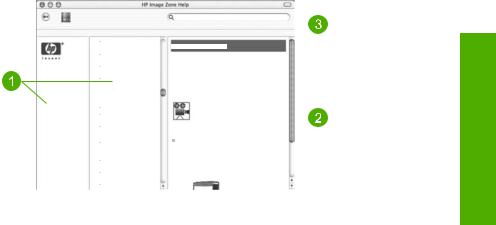
Pour accéder à l'Aide de HP Image Zone sur un Mac
Dans le menu Aide du logiciel HP Image Zone, sélectionnez Aide de HP Image Zone.
Pour plus d'informations sur l'accès au logiciel HP Image Zone, reportez-vous à la section Utilisation du logiciel HP Image Zone.
L'Aide de HP Image Zone apparaît. Le schéma ci-après met en évidence les fonctions que vous pouvez utiliser pour vous déplacer dans l'aide.
|
|
|
|
|
|
|
|
|
|
|
|
|
|
|
|
|
|
|
|
|
|
|
|
|
|
|
|
|
|
|
|
|
|
|
|
|
|
|
|
|
|
supplémentaires |
d'informations Recherche |
|
|
|
|
|
|
|
|
|
|
|
|
|
|
|
|
|
|
|
|
|
|
|
|
|
|
|
|
|
|
|
|
|
|
|
|
|
|
|
|
|
|
||
|
|
|
|
|
|
|
|
|
|
|
|
|
|
|
|
|
|
|
|
|
|
|
|
|
|
|
|
|
|
|
|
|
|
|
|
|
|
|
|
|
|
||
|
|
|
|
|
|
|
|
|
|
|
|
|
|
|
|
|
|
|
|
|
|
|
|
|
|
|
|
|
|
|
|
|
|
|
|
|
|
|
|
|
|
||
|
|
|
|
|
|
|
|
|
|
|
|
|
|
|
|
|
|
|
|
|
|
|
|
|
|
|
|
|
|
|
|
|
|
|
|
|
|
|
|
|
|
||
|
|
|
|
|
|
|
|
|
|
|
|
|
|
|
|
|
|
|
|
|
|
|
|
|
|
|
|
|
|
|
|
|
|
|
|
|
|
|
|
|
|
||
|
|
|
|
|
|
|
|
|
|
|
|
|
|
|
|
|
|
|
|
|
|
|
|
|
|
|
|
|
|
|
|
|
|
|
|
|
|
|
|
|
|
||
|
|
|
|
|
|
|
|
|
|
|
|
|
|
|
|
|
|
|
|
|
|
|
|
|
|
|
|
|
|
|
|
|
|
|
|
|
|
|
|
|
|
||
|
|
|
|
|
|
|
|
|
|
|
|
|
|
|
|
|
|
|
|
|
|
|
|
|
|
|
|
|
|
|
|
|
|
|
|
|
|
|
|
|
|
||
|
|
|
|
|
|
|
|
|
|
|
|
|
|
|
|
|
|
|
|
|
|
|
|
|
|
|
|
|
|
|
|
|
|
|
|
|
|
|
|
|
|
||
|
|
|
|
|
|
|
|
|
|
|
|
|
|
|
|
|
|
|
|
|
|
|
|
|
|
|
|
|
|
|
|
|
|
|
|
|
|
|
|
|
|
||
|
|
|
|
|
|
|
|
|
|
|
|
|
|
|
|
|
|
|
|
|
|
|
|
|
|
|
|
|
|
|
|
|
|
|
|
|
|
|
|
|
|
||
|
|
|
|
|
|
|
|
|
|
|
|
|
|
|
|
|
|
|
|
|
|
|
|
|
|
|
|
|
|
|
|
|
|
|
|
|
|
|
|
|
|
||
|
|
|
|
|
|
|
|
|
|
|
|
|
|
|
|
|
|
|
|
|
|
|
|
|
|
|
|
|
|
|
|
|
|||||||||||
|
|
|
|
|
|
|
|
|
|
|
|
|
|
|
|
|
|
|
|
|
|
|
|
|
|
|
|
|
|
|
|
|
|||||||||||
|
|
|
|
|
|
|
|
|
|
|
|
|
|
|
|
|
|
|
|
|
|
|
|
|
|
|
|
|
|
|
|
|
|
|
|
|
|
|
|
||||
|
|
|
|
|
|
|
|
|
|
|
|
|
|
|
|
|
|
|
|
|
|
|
|
|
|
|
|
|
|
|
|
|
|
|
|
|
|
|
|
|
|
||
|
|
|
|
|
|
|
|
|
|
|
|
|
|
|
|
|
|
|
|
|
|
|
|
|
|
|
|
|
|
|
|
|
|||||||||||
|
|
|
|
|
|
|
|
|
|
|
|
|
|
|
|
|
|
|
|
|
|
|
|
|
|
|
|
|
|
|
|
|
|
|
|
|
|
|
|
||||
|
|
|
|
|
|
|
|
|
|
|
|
|
|
|
|
|
|
|
|
|
|
|
|
|
|
|
|
|
|
|
|
|
|
|
|
|
|
|
|
||||
|
|
|
|
|
|
|
|
|
|
|
|
|
|
|
|
|
|
|
|
|
|
|
|
|
|
|
|
|
|
|
|
|
|||||||||||
|
|
|
|
|
|
|
|
|
|
|
|
|
|
|
|
|
|
|
|
|
|
|
|
|
|
|
|
|
|
|
|
|
|
|
|
|
|||||||
|
|
|
|
|
|
|
|
|
|
|
|
|
|
|
|
|
|
|
|
|
|
|
|
|
|
|
|
|
|
|
|
|
|
|
|
|
|
|
|
||||
|
|
|
|
|
|
|
|
|
|
|
|
|
|
|
|
|
|
|
|
|
|
|
|
|
|
|
|
|
|
|
|
|
|||||||||||
|
|
|
|
|
|
|
|
|
|
|
|
|
|
|
|
|
|
|
|
|
|
|
|
|
|
|
|
|
|
|
|
|
|
|
|
|
|
|
|
||||
|
|
|
|
|
|
|
|
|
|
|
|
|
|
|
|
|
|
|
|
|
|
|
|
|
|
|
|
|
|
|
|
|
|
|
|
|
|
|
|
|
|
|
|
|
|
|
|
|
|
|
|
|
|
|
|
|
|
|
|
|
|
|
|
|
|
|
|
|
|
|
|
|
|
|
|
|
|
|
|
|
|
|
|
|
|
|
|
|
|
|
|
|
|
|
|
|
|
|
|
|
|
|
|
|
|
|
|
|
|
|
|
|
|
|
|
|
|
|
|
|
|
|
|
|
|
|
|
|
|
|
|
|
|
|
|
|
|
|
|
|
|
|
|
|
|
|
|
|
|
|
|
|
|
|
|
|
|
|
|
|
|
|
|
|
|
|
|
|
|
|
|
|
|
|
1 |
Volets de navigation |
2 |
Zone d'affichage |
3 |
Barre d'outils de l'aide |
Volets de navigation
L'Aide de HP Image Zone s'ouvre dans l'afficheur d'aide. La fenêtre se divise en trois volets. Les volets gauche et central vous permettent de vous déplacer entre les rubriques de l'aide. (Le volet droit contient la zone d'affichage, présentée dans la section suivante.)
●Le volet gauche contient la liste de toutes les sections de l'aide.
–Pour obtenir des informations sur les tâches et les fonctions accessibles à partir du panneau de configuration de votre appareil HP Tout-en-un, cliquez sur Aide de l'appareil 5600 series.
–Pour obtenir des informations relatives au dépannage de l'appareil HP Tout-en- un, cliquez sur Dépannage de l'appareil 5600 series.
–Les autres sections de la liste fournissent des informations sur l'utilisation du logiciel HP Image Zone pour effectuer des tâches sur l'appareil HP Tout-en- un.
●Le volet central présente l'arborescence des rubriques de la section choisie dans le volet gauche, comme dans la table des matières d'un livre. Utilisez cette présentation lorsque vous souhaitez trouver toutes les informations disponibles sur une fonction particulière, telle que l'impression de photos.
Guide de l'utilisateur |
17 |

Recherche d'informations |
supplémentaires |
|
|
Chapitre 2
Zone d'affichage
La zone d'affichage du volet droit affiche le contenu de la rubrique d'aide sélectionnée dans le volet central. Les rubriques d'aide comprennent du texte descriptif, des instructions détaillées et des illustrations, le cas échéant.
●De nombreuses rubriques de l'Aide de HP Image Zone expliquent comment utiliser les fonctions à la fois à partir du panneau de configuration de l'appareil HP Tout-en- un et à partir du logiciel HP Image Zone sur un Mac. Utilisez les barres de défilement à droite de la zone d'affichage pour afficher l'ensemble du contenu d'une rubrique particulière. Il peut arriver que des informations importantes ne soient pas visibles dans la fenêtre si vous ne faites pas défiler l'affichage.
●Les rubriques contiennent souvent des liens ou des références pointant vers d'autres rubriques du système d'aide comportant des informations complémentaires.
– Si la rubrique associée figure dans la même section de l'aide, la rubrique s'ouvre automatiquement dans la zone d'affichage.
– Si la rubrique associée fait partie d'une autre section de l'aide, la rubrique en cours fournit une référence indiquant quelle section choisir dans le volet de navigation gauche. Vous pouvez alors soit localiser la rubrique associée en utilisant le volet de navigation central, soit rechercher la rubrique en suivant les instructions de la section ci-après.
●Certaines rubriques contiennent des animations vidéo destinées à vous montrer comment utiliser une fonction particulière. Ces animations sont identifiées par une icône en forme de caméra vidéo suivie des mots « Montrez-moi comment ». Lorsque vous cliquez sur l'icône en forme de caméra vidéo, l'animation s'exécute dans une nouvelle fenêtre.
Barre d'outils de l'aide
La barre d'outils de l'aide, illustrée ci-dessous, contient des boutons qui vous permettent de vous déplacer à l'intérieur de l'aide. Vous pouvez revenir sur des rubriques précédemment consultées ou cliquer sur le bouton Centre d'assistance pour accéder à l'aide d'autres applications logicielles sur votre Mac.
1 |
Page précédente |
2 |
Centre d'assistance |
3 |
Zone de recherche |
La barre d'outils de l'aide contient par ailleurs une zone de texte vous permettant de rechercher des mots spécifiques sur l'ensemble du système d'aide, les mots
« impression sans marge » par exemple.
Après avoir indiqué vos critères de recherche, appuyez sur la touche ENTRÉE de votre clavier pour afficher la liste de toutes les rubriques contenant les mots ou expressions saisis. Les résultats sont répertoriés dans un tableau à trois colonnes. Chaque ligne
18 |
HP Officejet 5600 Tout-en-un series |
contient le titre de la rubrique, sa pertinence (évaluée en fonction de son niveau de correspondance aux critères de recherche) et son emplacement dans l'aide.
Par défaut, les résultats sont triés en fonction de leur pertinence de sorte que la rubrique qui correspond le mieux à vos critères de recherche se trouve en tête de liste. Vous pouvez également trier les résultats en fonction des titres des rubriques ou de leur emplacement en cliquant sur l'intitulé de colonne correspondant. Pour afficher le contenu d'une rubrique, cliquez deux fois sur la ligne correspondante du tableau de résultats. La rubrique sélectionnée s'affiche.
supplémentaires |
d'informations Recherche |
|
|
Guide de l'utilisateur |
19 |
Chapitre 2
Recherche d'informations |
supplémentaires |
|
|
20 |
HP Officejet 5600 Tout-en-un series |

3 |
Fin de la configuration de votre |
|
appareil HP Tout-en-un |
Une fois que vous avez effectué les opérations indiquées dans le Guide de configuration, consultez le présent chapitre pour terminer la configuration de votre appareil HP Tout- en-un. Cette section contient des informations importantes sur la configuration de votre appareil, notamment sur la définition des préférences.
●Modifiez les préférences de votre périphérique, notamment la langue et le pays/la région, la date, ainsi que le volume des sonneries et des pressions sur les boutons. Pour plus d'informations, reportez-vous à la section Configuration de vos préférences.
●Achevez la configuration du télécopieur en définissant notamment le mode de réponse, le nombre de sonneries avant réponse et le type de sonnerie exigeant une réponse. Pour plus d'informations, reportez-vous à la section Configuration du télécopieur.
Configuration de vos préférences
Avant de commencer à utiliser votre appareil HP Tout-en-un, définissez les préférences décrites dans la présente section.
Le Guide de l'utilisateur présente seulement un échantillon des préférences disponibles pour que vous puissiez commencer à utiliser votre appareil HP Tout-en-un. Explorez l'Aide de HP Image Zone en ligne qui accompagne le logiciel fourni avec votre appareil HP Tout-en-un pour obtenir des informations sur toutes les préférences qui vous permettent de contrôler le comportement de votre appareil HP Tout-en-un. L'Aide de HP Image Zone en ligne explique, entre autres, comment régler la vitesse de défilement des messages sur l'écran du panneau de configuration ou comment définir les options de renumérotation pour l'envoi de télécopies. Pour plus d'informations sur l'Aide de HP Image Zone, reportez-vous à la section Utilisation de l'aide en ligne.
Sélection de la langue et du pays ou de la région
Le paramètre de langue et de zone géographique détermine la langue employée par l'appareil HP Tout-en-un pour afficher les messages sur l'écran du panneau de configuration. En règle générale, vous définissez la langue et le pays/région lors de la première configuration de l'appareil HP Tout-en-un. Vous pouvez cependant modifier cette configuration à tout moment en procédant comme suit :
1.Appuyez sur Configurer.
2.Appuyez sur 7, puis sur 1.
Vous sélectionnez ainsi Préférences, puis Définir Langue et Pays/Région.
3.Appuyez sur ou sur
ou sur pour faire défiler les langues possibles. Quand votre langue apparaît, appuyez sur OK.
pour faire défiler les langues possibles. Quand votre langue apparaît, appuyez sur OK.
4.Lorsque vous y êtes invité, appuyez sur 1 pour Oui ou sur 2 pour Non.
5.Appuyez sur ou sur
ou sur pour faire défiler les pays/régions possibles. Quand l'option de pays/région que vous souhaitez sélectionner apparaît, appuyez sur OK.
pour faire défiler les pays/régions possibles. Quand l'option de pays/région que vous souhaitez sélectionner apparaît, appuyez sur OK.
6.Lorsque vous y êtes invité, appuyez sur 1 pour Oui ou sur 2 pour Non.
configuration la de Fin
Guide de l'utilisateur |
21 |

Fin de la configuration
Chapitre 3
Définition de la date et de l'heure
Vous pouvez régler la date et l'heure à partir du panneau de configuration. Le format de la date et de l'heure est basé sur les paramètres de langue et de pays/région. Lorsque vous envoyez une télécopie, la date et l'heure d'envoi sont transmis avec votre nom et le numéro de télécopie, toutes ces données figurant dans l'en-tête.
Remarque Dans certains pays/certaines régions, l'horodatage dans l'en-tête de la télécopie est une exigence légale.
Si l'appareil HP Tout-en-un subit une coupure de courant, vous devrez réinitialiser la date et l'heure.
1.Appuyez sur Configurer.
2.Appuyez sur 6, puis sur 3.
Vous sélectionnez ainsi Outils, puis Date et heure.
3.Entrez le mois, le jour et l'année à l'aide du clavier numérique. Selon vos paramètres géographiques, l'ordre de la date peut être différent.
4.Saisissez les heures et les minutes.
5.Si votre heure s'affiche au format 12 heures, appuyez sur 1 pour AM ou sur 2 pour PM.
Les nouveaux paramètres de date et d'heure apparaissent sur l'écran du panneau de configuration.
Réglage du volume
L'appareil HP Tout-en-un offre trois niveaux de réglage de la sonnerie et du haut-parleur. Le volume de sonnerie correspond à la sonnerie du téléphone. Le volume du haut-parleur contrôle tout le reste (tonalités de numérotation et de télécopie, touches, etc.). Le paramètre par défaut est Faible.
1.Appuyez sur Configurer.
2.Appuyez sur 4, puis sur 5.
Ces commandes ont pour effet de sélectionner Config. de base des télécopies, puis Vol. sonneries signaux sonores.
3.Appuyez sur pour sélectionner une des options suivantes : Faible, Fort ou
pour sélectionner une des options suivantes : Faible, Fort ou
Désactivé.
Remarque Le volume des bips que vous entendez lorsque vous appuyez sur les boutons est identique que vous sélectionniez Fort ou Faible. Ces deux options affectent uniquement le volume de la sonnerie, de la tonalité de numérotation et des autres sons que vous entendez lorsque vous utilisez la fonction de télécopie. Toutefois, si vous sélectionnez Désactivé, le son émis lorsque vous appuyez sur les boutons est également désactivé.
Si vous sélectionnez Désactivé, les tonalités de numérotation, de télécopie et de sonneries entrantes seront inaudibles. Si l'option Vol. sonneries signaux sonores est désactivée, vous ne pouvez pas envoyer une télécopie en utilisant la numérotation supervisée, par exemple utiliser une carte téléphonique pour envoyer une télécopie. Pour plus d'informations sur
22 |
HP Officejet 5600 Tout-en-un series |

la numérotation supervisée, reportez-vous à la section Envoi d'une télécopie à l'aide de la fonction de numérotation supervisée.
4.Appuyez sur OK.
Configuration du télécopieur
Après avoir effectué toutes les opérations indiquées dans le Guide de configuration, suivez les instructions de cette section pour procéder à la configuration de votre télécopieur. Conservez votre Guide de configuration pour pouvoir l'utiliser ultérieurement.
Dans cette section, vous apprendrez à configurer votre appareil HP Tout-en-un pour que la télécopie fonctionne correctement avec l'équipement et les services dont vous disposez peut-être déjà sur la même ligne téléphonique que celle utilisée par votre appareil HP Tout-en-un.
Conseil Vous pouvez également utiliser l'Assistant de configuration du télécopieur (Windows) ou l'Utilitaire de configuration du télécopieur (Mac) pour configurer rapidement certains paramètres de télécopie importants, tels que le mode de réponse et les informations d'en-tête de la télécopie. Le
logiciel HP Image Zone vous permet d'accéder à l'Assistant de configuration du télécopieur (Windows) ou à l'Utilitaire de configuration du télécopieur (Mac). Après avoir exécuté l'Assistant de configuration du télécopieur (Windows) ou l'Utilitaire de configuration du télécopieur (Mac), suivez les procédures décrites dans cette section pour achever la configuration de votre télécopieur.
Configuration de l'appareil HP Tout-en-un pour la télécopie
Avant de configurer votre appareil HP Tout-en-un pour la télécopie, assurez-vous de connaître le système téléphonique utilisé dans votre pays/région. Les instructions relatives à la configuration de votre appareil HP Tout-en-un pour la télécopie diffèrent selon que vous disposez d'un système téléphonique parallèle ou série.
●Si votre pays/région n'apparaît pas dans le tableau ci-après, vous disposez probablement d'un système téléphonique série. Dans un système téléphonique série, le type de connecteur présent sur vos équipements téléphoniques partagés (modems, téléphones et répondeurs) ne permet pas une connexion physique au
configuration la de Fin
Guide de l'utilisateur |
23 |

Fin de la configuration
Chapitre 3
port « 2-EXT » de votre appareil HP Tout-en-un. Tous les équipements doivent par conséquent être reliés à la prise téléphonique murale.
●Si votre pays/région figure dans le tableau ci-après, vous disposez probablement d'un système téléphonique parallèle. Dans un système téléphonique parallèle, les équipements téléphoniques partagés peuvent être reliés à la ligne téléphonique par l'intermédiaire du port « 2-EXT » présent à l'arrière de l'appareil HP Tout-en-un.
Remarque Si vous disposez d'un système téléphonique parallèle, HP vous recommande d'utiliser le cordon téléphonique à deux fils livré avec votre appareil HP Tout-en-un pour relier ce dernier à la prise téléphonique murale.
Pays/régions équipés d'un système téléphonique parallèle
Argentine |
Australie |
Brésil |
|
|
|
Canada |
Chili |
Chine |
|
|
|
Colombie |
Grèce |
Inde |
|
|
|
Indonésie |
Irlande |
Japon |
|
|
|
Corée |
Amérique latine |
Malaisie |
|
|
|
Mexique |
Philippines |
Pologne |
|
|
|
Portugal |
Russie |
Arabie Saoudite |
|
|
|
Singapour |
Espagne |
Taiwan |
|
|
|
Thaïlande |
Etats-Unis |
Venezuela |
|
|
|
Vietnam |
|
|
|
|
|
Si vous ignorez le type de système téléphonique dont vous disposez (parallèle ou série), contactez votre opérateur téléphonique.
Sélection de la configuration du télécopieur appropriée pour la maison ou le bureau
Pour télécopier correctement, il est important de connaître les types d'équipements et de services (le cas échéant) qui partagent la même ligne téléphonique que votre appareil HP Tout-en-un car vous devrez peut-être connecter certains éléments de votre équipement de bureau existant directement à votre appareil HP Tout-en-un. En outre, vous devrez peut-être également modifier certains paramètres de télécopie avant de pouvoir télécopier.
Pour déterminer la meilleure manière de configurer votre appareil HP Tout-en-un pour votre maison ou votre bureau, répondez d'abord aux questions de cette section et enregistrez vos réponses. Reportez-vous ensuite au tableau dans la section suivante et sélectionnez la configuration recommandée en fonction de vos réponses.
24 |
HP Officejet 5600 Tout-en-un series |

Veillez à répondre dans l'ordre aux questions suivantes.
1.Utilisez-vous un service DSL fourni par votre opérateur téléphonique ? (DSL est également appelé ADSL dans certains pays/régions).
Oui, je dispose d'un service DSL.
Non.
Si vous avez répondu Oui, passez directement au Cas B : configuration de votre appareil HP Tout-en-un avec une ligne DSL. Vous n'avez pas besoin de répondre aux questions suivantes.
Si votre réponse est Non, passez à la question suivante.
2.Utilisez-vous un système téléphonique avec autocommutateur (PBX) ou un système RNIS (réseau numérique à intégration de services) ?
Si vous avez répondu Oui, passez directement au Cas C : configuration de votre appareil HP Tout-en-un avec un autocommutateur ou une ligne RNIS. Vous n'avez pas besoin de répondre aux questions suivantes.
Si votre réponse est Non, passez à la question suivante.
3.Etes-vous abonné à un service de sonnerie distincte auprès de votre opérateur téléphonique qui offre plusieurs numéros de téléphone avec différentes sonneries ?
Oui, je dispose d'une sonnerie distincte.
Non.
Si vous avez répondu Oui, passez directement au Cas D : télécopieur avec service de sonnerie distincte sur la même ligne. Vous n'avez pas besoin de répondre aux questions suivantes.
Si votre réponse est Non, passez à la question suivante.
N'êtes-vous pas certain de disposer d'une sonnerie distincte ? Nombre d'opérateurs téléphoniques proposent une fonction de sonnerie distincte permettant d'avoir plusieurs numéros de téléphone sur une même ligne téléphonique.
Lorsque vous vous abonnez à ce service, chaque numéro est associé à une sonnerie distincte. Par exemple, vous pouvez utiliser des sonneries simples, doubles ou triples correspondantes aux différents numéros. Vous pouvez associer un numéro de téléphone à une sonnerie simple pour les appels vocaux et un autre numéro à une sonnerie double pour les appels de télécopie. Ainsi, vous pouvez différencier les appels vocaux des appels de télécopie lorsque la sonnerie retentit.
4.Recevez-vous des appels vocaux au même numéro que celui utilisé pour recevoir les appels de télécopie sur votre appareil HP Tout-en-un ?
Oui, je reçois des appels vocaux.
Non.
Passez à la question suivante.
5.Un modem d'ordinateur est-il installé sur la même ligne téléphonique que votre appareil HP Tout-en-un ?
Oui, je possède un modem d'ordinateur.
Non.
configuration la de Fin
Guide de l'utilisateur |
25 |

Fin de la configuration
Chapitre 3
(suite)
Avez-vous un doute quant à la présence d'un modem d'ordinateur sur votre système ? Si vous répondez Oui à l'une des questions suivantes, vous utilisez un modem d'ordinateur :
–Envoyez-vous et recevez-vous des télécopies par l'intermédiaire de programmes installés sur votre ordinateur via une connexion par ligne commutée ?
–Envoyez-vous et recevez-vous les messages électroniques sur votre ordinateur à l'aide d'une connexion par ligne commutée ?
–Avez-vous accès à Internet à partir de votre ordinateur via une connexion par ligne commutée ?
Passez à la question suivante.
6.Utilisez-vous un répondeur qui répond aux appels vocaux au même numéro de téléphone que celui utilisé pour les appels de télécopie sur votre appareil HP Tout- en-un ?
Oui, j'utilise un répondeur.
Non.
Passez à la question suivante.
7.Etes-vous abonné à un service de messagerie vocale fourni par votre opérateur téléphonique utilisant le même numéro de téléphone que celui utilisé pour les appels de télécopie sur votre appareil HP Tout-en-un ?
Oui, j'utilise un service de messagerie vocale.
Non.
Après avoir répondu à ces questions, passez à la section suivante pour sélectionner votre configuration de télécopie.
Sélection de votre configuration de télécopie
A présent que vous avez répondu à toutes les questions sur les équipements et services qui partagent la ligne téléphonique avec votre appareil HP Tout-en-un, vous êtes en mesure de choisir la configuration la mieux adaptée à votre environnement domestique ou professionnel.
Dans la première colonne du tableau suivant, sélectionnez la combinaison d'équipements et de services correspondant à votre environnement (domicile ou bureau). Recherchez ensuite la configuration appropriée dans la deuxième ou la troisième colonne en fonction de votre système téléphonique. Les sections qui suivent fournissent des instructions détaillées pour chaque configuration.
Si vous avez répondu à toutes les questions de la section précédente et que vous ne possédez aucun des équipements ou services décrits, choisissez Aucun dans la première colonne du tableau.
Remarque Si aucune configuration décrite dans cette section ne correspond à celle de votre maison ou de votre bureau, configurez votre appareil HP Tout-en- un comme vous le feriez pour un téléphone analogique normal. Veillez à utiliser le cordon téléphonique fourni avec votre appareil pour relier votre prise téléphonique murale au port « 1-LINE » situé à l'arrière de votre appareil
HP Tout-en-un. Si vous utilisez un autre cordon, il se peut que vous rencontriez des problèmes lors de l'envoi ou la réception de télécopies.
26 |
HP Officejet 5600 Tout-en-un series |
Autres équipements et |
Configuration du |
Configuration du |
|
|
services partageant votre |
télécopieur |
télécopieur |
|
|
ligne de télécopie |
recommandée pour les |
recommandée pour les |
|
|
|
systèmes téléphoniques |
systèmes téléphoniques |
|
|
|
en parallèle |
en série |
|
|
|
|
|
|
|
Aucun |
Cas A : ligne de télécopie |
Cas A : ligne de télécopie |
|
|
Vous avez répondu Non à |
distincte (aucun appel |
distincte (aucun appel |
|
|
vocal reçu) |
vocal reçu) |
|
|
|
toutes les questions. |
|
|
||
|
|
|
|
|
|
|
|
|
|
Service DSL |
Cas B : configuration de |
Cas B : configuration de |
|
|
Vous avez répondu Oui à la |
votre appareil HP Tout-en- |
votre appareil HP Tout-en- |
|
|
question 1 uniquement. |
un avec une ligne DSL |
un avec une ligne DSL |
|
|
|
|
|
|
|
|
|
|
|
|
Système PBX ou RNIS |
Cas C : configuration de |
Cas C : configuration de |
|
|
Vous avez répondu Oui à la |
votre appareil HP Tout-en- |
votre appareil HP Tout-en- |
|
|
question 2 uniquement. |
un avec un |
un avec un |
|
|
autocommutateur ou une |
autocommutateur ou une |
|
|
|
|
|
|
||
|
ligne RNIS |
ligne RNIS |
|
|
|
|
|
|
|
Service de sonnerie |
Cas D : télécopieur avec |
Cas D : télécopieur avec |
|
|
distincte |
service de sonnerie |
service de sonnerie |
|
|
Vous avez répondu Oui à la |
distincte sur la même ligne |
distincte sur la même ligne |
|
|
question 3 uniquement. |
|
|
|
|
Appels vocaux |
Cas E : ligne vocale et de |
Cas E : ligne vocale et de |
|
|
Vous avez répondu Oui à la |
télécopie partagée |
télécopie partagée |
|
Fin |
question 4 uniquement. |
|
|
|
|
|
|
|
|
la de |
Appels vocaux et service |
Cas F : ligne vocale et de |
Cas F : ligne vocale et de |
||
de messagerie vocale |
télécopie partagée avec |
télécopie partagée avec |
|
configuration |
Vous avez répondu Oui aux |
une messagerie vocale |
une messagerie vocale |
|
|
|
|
|||
questions 4 et 7 |
|
|
|
|
uniquement. |
|
|
|
|
|
|
|
|
|
Modem d'ordinateur |
Cas G : ligne de télécopie |
Non applicable. |
|
|
Vous avez répondu Oui à la |
partagée avec un modem |
|
|
|
question 5 uniquement. |
d'ordinateur (aucun appel |
|
|
|
|
|
|
||
vocal reçu) |
|
|
|
|
|
|
|
|
|
|
|
|
|
|
Appels vocaux et modem |
Cas H : ligne vocale/ |
Non applicable. |
|
|
d'ordinateur |
télécopie partagée avec un |
|
|
|
Vous avez répondu Oui aux |
modem |
|
|
|
questions 4 et 5 |
|
|
|
|
uniquement. |
|
|
|
|
|
|
|
|
|
Appels vocaux et |
Cas I : ligne vocale et de |
Non applicable. |
|
|
répondeur |
télécopie partagée avec un |
|
|
|
|
répondeur |
|
|
|
Guide de l'utilisateur |
27 |
